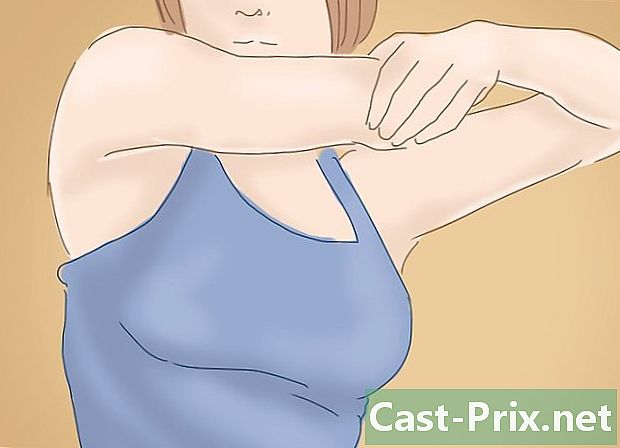Sådan rengøres en bærbar computer

Indhold
I denne artikel: Tør skærmen Rengør tastaturetPolish sag22 Referencer
Over tid ender computere med at blive snavset. Bærbare computere kræver endda hyppigere rengøring på grund af den måde, de bruges på, hvilket er især vigtigt, hvis du rejser ofte, i hvilket tilfælde der kræves et minimums rengøring pr. Måned. Akkumulering af støv og snavs, især på displayet og knapperne, kan påvirke betjeningen. Sluk altid for maskinen og tag stikket ud af stikkontakten inden rengøring. Husk også, hvis det er muligt, at fjerne batteriet.
etaper
Metode 1 Tør skærmen
- Brug en mikrofiberklud. Fold kluden og gnid forsigtigt fra venstre mod højre over skærmens bredde. Hold skærmen med din anden hånd, og hold den i at bevæge sig, mens du renser den.
- Tryk ikke for hårdt, og prøv ikke at ridse stædige pletter, da dette kan beskadige din skærm. Tryk så lidt som muligt for at fjerne overfladestøv.
Rådet: Hvis du ikke har en mikrofiberklud, vil enhver klud gøre jobbet. Andre typer klud kan dog efterlade fnug på skærmen.
Brug ikke papir servietter eller væv, da de kan beskadige det beskyttende lag på din skærm.
-
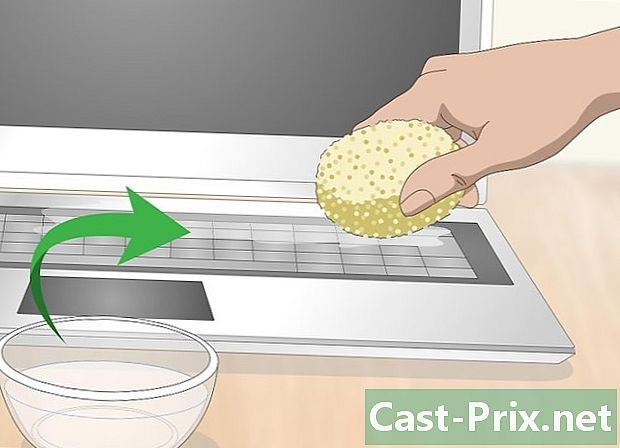
Rens snavs med en fugtig svamp. Fugt en ren svamp inden tørring, indtil den næsten er tør. Brug renset eller destilleret vand i stedet for ledningsvand, da vand fra vandhanen kan efterlade striber på din skærm. Tør forsigtigt uden at trykke for meget eller gnide.- Du kan også bruge en for fugtet rengøringsserviet. Sørg dog først for, at det ikke indeholder nogen aggressive rengøringsmidler som ammoniak eller blegemiddel, da dette kan beskadige din skærm.
- Vand kan strømme ind i din bærbare computer og beskadige dets interne komponenter, og derfor er du nødt til at vride overskydende væske.
- I tilfælde af pletter, der er vanskelige at rengøre, tilsættes en dråbe opvaskemiddel til vandet. Hvis din computer er udstyret med en berøringsskærm, skal du læse i brugermanualen eller på producentens websted for rengøringsmidler, som du kan eller ikke kan bruge.
Tip: forbered en rengøringsopløsning med en tilsvarende mængde vand og hvid eddike. Denne løsning kan bruges sikkert på din skærm og alle andre dele af din bærbare computer.
-

Køb et skærmrensesæt. Disse rengøringssæt sælges online og i de fleste elektronikbutikker. De inkluderer en renere, der er specielt designet til bærbare computerskærme og leveres normalt med en mikrofiberklud. Hvis din maskine har en berøringsskærm, skal du sørge for, at kittet ikke bliver beskadiget.- Brug ikke vinduesrensere på din computerskærm (inklusive rengøringsmidler, der indeholder ammoniak). Denne type produkt kan være skadelig.
-

Polér skærmen i cirkulær bevægelse. Efter rengøringsfasen, tag din mikrofiberklud og tør forsigtigt din skærm i en cirkulær bevægelse for at eliminere spild eller partikler, der efterlades i svampen.- Start ved et af de øverste hjørner, og fortsæt i små cirkler, når du bevæger dig fra den ene kant til den anden af skærmen til bunden.

Ryst tastaturet for at fjerne støv. Hold din mobiltelefon fast ved siderne, og vend den med skærmen åben. Ryst forsigtigt for at fjerne smuler og store partikler. Du kan også læne dig på den ene side og derefter den anden for at slippe af med affald, der sidder fast under tasterne.- Hvis du ikke har renset din telefon i et stykke tid, eller hvis du er vant til at spise, mens du bruger den, skal du ryste den over en kurv for at undgå at skade dig.
- Selv hvis du allerede har renset din skærm, kan du passere mikrofiberkluden igen, hvis tastaturstøvet har lagt sig på det.
-

Sæt støvsugeren på tastaturet. Hvis du har et bordvakuum, skal du bruge den mindre dyse til at støvsuge affaldet fra tastaturet uden at risikere at skade resten. Flyt langsomt støvsugeren over hver række taster, der begynder med de øverste.- Du kan også bruge en aerosoldåse. Hvis du vælger denne indstilling, kan du dog overveje at vippe dit tastatur for lettere at slippe af med støv. Hvis du blæser trykluft direkte på tastaturet, skubber du kun mere støv og snavs. Dette gælder især for MacBook-tastaturer, der er åbne på indersiden af maskinen.
Rådet: Hvis du bruger trykluft, skal du vippe din telefon til 75 grader eller placere den på dens side. På denne måde kan du blæse luft under tasterne uden at skubbe mere støv ind i maskinen.
-

Brug en viskelæder. Dette trick renser snavs, der dækker nøglerne. Hvis du ser på dine sidetaster, ser du dem, hvor snavs på dine fingre har samlet sig mest. Tag dit tyggegummi og gnid forsigtigt for at slippe af med disse ubehagelige rester.- Efter brug af viskelædet skal du feje puden igen for at slippe af med rester, der er tilbage.
-

Før en vatpind mellem nøglerne. Der er en god chance for, at snavs også er ophobet mellem tasterne. Brug en vatpind til at rengøre denne del af tastaturet. Hvis tasterne er særlig beskidte, skal du bruge en vatpind dyppet i isopropylalkohol.- Vær forsigtig med ikke at våde vatpinden for meget og tør ikke for hårdt under rengøring. Du ønsker bestemt ikke, at alkohol skal dryppe under tasterne og infiltrere din maskine.
- Du kan også bruge en vatpind gennemvædet med alkohol til at rengøre toppen af nøglerne, især hvis der er noget snavs, som gummiet ikke kunne fjerne.
-

Tør nøglerne af med en let fugtig klud. Brug en mikrofiberklud, der er gennemblødt i destilleret vand eller en desinfektionsmiddelblanding fremstillet af vand og isopropylalkohol blandet i lige store mængder. Press den overskydende væske ud, inden du anvender kluden på dit tastatur og gnid let på toppen af tasterne (uden at trykke på).- Efter brug af den let fugtige klud, tørres knapperne igen med en helt tør klud for at fjerne al fugt.
-

Fjern kun tasterne, hvis du ved, hvordan du sætter dem på plads igen. Det kan være nødvendigt at fjerne nøglerne for at fjerne al den snavs, der er fanget nedenunder. Dette vil sandsynligvis være tilfældet, hvis du aldrig har renset din mobiltelefon, eller hvis du har en vane at spise, mens du bruger den. Tasterne kan imidlertid være vanskelige at fjerne og udskifte afhængigt af maskinens form.- Tag et billede af dit tastatur, inden du fjerner tasterne. Dette giver dig en idé om, i hvilken rækkefølge du bliver nødt til at bringe dem på plads igen. Nogle mennesker har svært ved at udskifte tasterne på deres tastatur, inklusive funktionstasterne.
Metode 3 Polsk sagen
-

Forbered en mild rengøringsopløsning. Bland destilleret eller oprenset vand og et par dråber mild opvaskemiddel. Du kan også blande lige store mængder isopropylalkohol og oprenset eller destilleret vand. Brug ikke konventionelle rengøringsmidler til husholdningen eller barske kemikalier som blegemiddel eller ammoniak.- Hvis du bruger isopropylalkohol, skal du passe på, at du ikke spilder den på din skærm, da det kan beskadige antireflet eller ridsebestandig belægning.
-
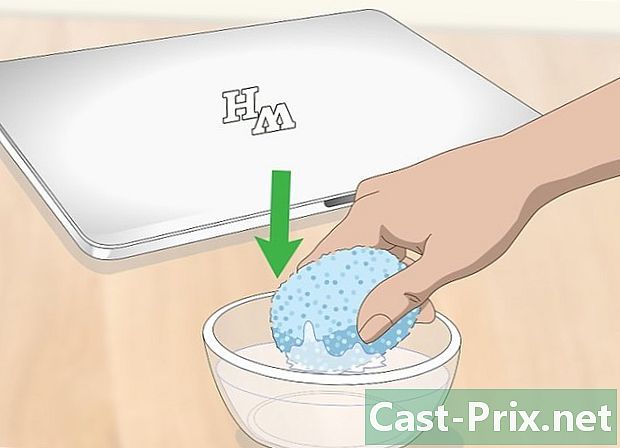
Dyp en svamp i din rengøringsopløsning. Tag en ren svamp, og blød den i rengøringsopløsningen, og drej den ud, indtil den næsten er helt tør. Sørg for, at væsken ikke drypper, selvom du ikke gør det. Gnid svampen på den ydre overflade af din notebook.- Du kan bruge den samme svamp og rengøringsopløsningen til at rengøre berøringspladen på din bærbare computer.
- Brug ikke svamp til at rengøre havne eller åbninger. Du kan våde indersiden af din bærbare computer og beskadige dens komponenter.
Tip: du kan også bruge en magisk svamp i melamin som Magic Eraser fra Mr.Rens for at rense din sag. Tryk ikke for hårdt, da disse svampe er let slibende og kan ridse finish. De er også fugtige og behøver ikke at blive gennemblødt i en rengøringsopløsning.
-

Rengør rillerne med vatpinde. Hvis sagen på din bærbare computer har revner og riller, er der en god chance for, at snavs og snavs ophobes. Brug en vatpind, der er gennemvædet i din rengøringsopløsning for at rengøre dem.- Som med svamp, skal du sørge for, at vatpinden ikke er for våd. Tryk let for at forhindre overskydende fugt i din maskine.
-
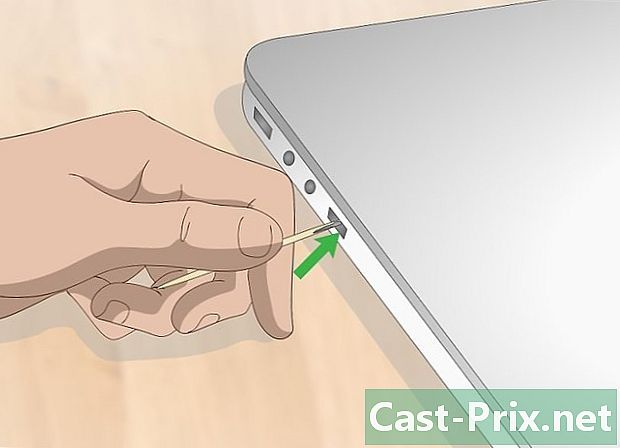
Brug om nødvendigt en tandstikker. Hvis åbninger, porte eller åbninger er tilstoppede med snavs, skal du bruge en tandstikker til at fjerne dem og fjerne dem. Flyt tandstikkeren udad i en jævn bevægelse for at forhindre, at snavs kommer dybere ind i maskinen.- Tryk ikke hårdt nok til at ridse overfladen på din bærbare computer. Vip tandstikkeren, som om du havde en blyant i stedet for at bruge den helt lodret.
-
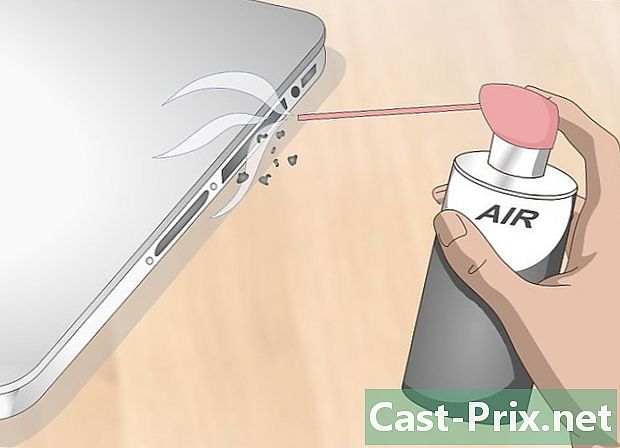
Fjern affald med trykluft. Vip en aerosolboks foran de porte eller åbninger, du vil rengøre. Vend computeren rundt og blæs gennem flere vinkler for at sikre optimal rengøring.- Blæs aldrig trykluft direkte ind i porten eller udluftningen. Du kan fjerne affaldet og skubbe det dybere ned i maskinen, hvor det til sidst vil beskadige komponenterne.
-
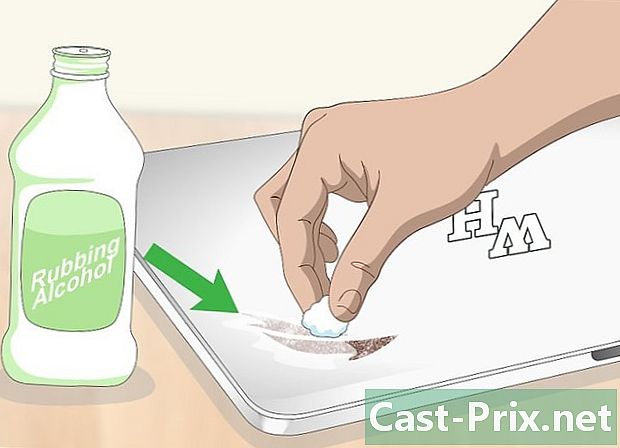
Brug isopropylalkohol mod klæbrige rester. Hvis kabinettet på din notebook har klæbrige pletter eller snavs, som du ikke kan fjerne med en mild rengøringsmiddel, skal du bruge en vatpind dyppet i isopropylalkohol. Sørg for, at pinden ikke er for våd til at forhindre, at alkohol drypper ind i din maskine.- Tryk ikke for hårdt og gnid gentagne gange, indtil pletten er væk.
- Hvis pletterne er blevet efterladt af klistermærker, har du flere chancer med en oliebaseret rengøringsmiddel som Goo Gone.

Poler overfladen med en mikrofiberklud. Når du har renset sagen, skal du tage en mikrofiberklud og tørre den i en cirkulær bevægelse for at fjerne fugt og alle striber, som rengøringsprodukterne efterlader.- Når du har renset sagen på din bærbare computer, kan du bemærke nogle snavspletter, der ikke var der før. Brug en vatpind eller vatpind dyppet i isopropylalkohol for at rengøre dem.
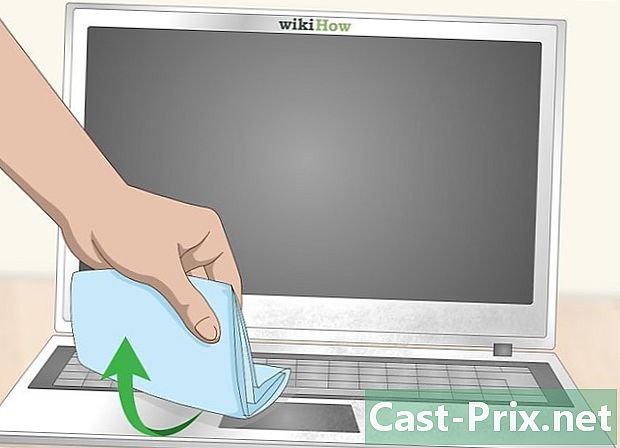
- En støvsuger til bordet
- Trykluft (valgfri)
- En mikrofiberklud
- En ren svamp
- Bomuldspinde eller stykker bomuld
- En viskelæder
- En tandstikker
- Opvaskemiddel
- Isopropylalkohol
- Oprenset vand